画像やリンクが無効になっている可能性もあるのでご了承下さい。
この度 @GENTLE-STORE より KOTION G2200 という USB 接続 7.1ch バーチャルサラウンド対応ゲーミングヘッドセットの提供を頂いたのでレビューをお送りする。
ON/OFF 可能な LED ライトアップも出来、7.1ch バーチャルサラウンド対応と至れり尽くせりなゲーミングヘッドセットだ。
KOTIN G2200 の概要
パッケージ
G2200 本体自体のサイズがあるので、パッケージも大きめ。

外観
LED を ON としたときの外観イメージ。マイクの外側は先端まで光る。

マイクは先端に内蔵されている。

ケーブルはスリーブケーブルなので取り回しは非常に楽。フェライト付きであるのでノイズ対策も大丈夫であろうと思われる。

スペック
| ドライバー径 | 50mm |
| 音圧感度 | 113dB ± 3 dB (1kHz 時) |
| インピーダンス | 32±15Ω |
| 再生周波数 | 15~20,000Hz |
| 出力 | 0.2W x2 |
| マイクサイズ | Φ6 x 5mm |
| マイク感度 | -38dB ± 3db |
| ケーブル | 2.2m (USB) |
| その他 | バイブレーション機能付き |
G2200 の使い方
接続方法
USB Type-A 端子で接続を行うので、面倒な配線は皆無。
初回に限り PC に接続をしたら付属の CD より G2200 の動作に必要なドライバーソフトウェアをインストールする必要がある。インストール後には OS の再起動が 1 度必要になるので、その点は予め注意が必要である。
自身としては最初に使おうと思ったマシンだと光学ドライブ非搭載としているのでちょっと困った。結果として別のマシンに繋いで試用する事となった。別途ダウンロードも出来るようであると尚良いかも知れない。
操作方法
ケーブルの途中に接続されているリモコンで操作が行える。
行える操作は 6 つ。バイブレーション機能低音ブースト ON/OFF、LED ON/OFF、Volume +/-、ヘッドフォン ON/OFF、マイク ON/OFF となっている。ヘッドフォンとマイクそれぞれが個別に ON/OFF 出来る点は嬉しい限り。

また、LED を OFF としてもマイクの ON/OFF はグリーンの LED で視認出来るようになっている。グリーンの LED が ON でマイク ON なので離席などから戻り、喋るときはチラッと見て確認しよう。

アプリケーション操作
ドライバーと共にコントロールソフトウェアもインストールされる。G2200 を接続している間はタスクトレイにアイコンが表示される。
アプリケーションは G2200 で用いられているチップと同じ C-Media 製だ。

ここからボリューム、サンプリングレート、イコライザー、環境エフェクト、7.1ch バーチャルスピーカー設定等が行える。
メニューを出すにはスピーカーのグラフィック部分を右クリックする必要がある。カーソルを合わせてもハイライトすらしないから本当に分かり辛い。

同様にマイクに関する設定のメニューもグラフィック部分を右クリックする必要がある。

特筆すべきは Xear Surround Max を有効にする方法。これは予め “7.1 Virtual Speaker Shifter” を有効にしておかなければならない。
”7.1 Virtual Speaker Shifter を有効にする” へチェックしてから “Xear Surround Max を有効にする” のチェックをするとバーチャルサラウンドが有効になる。有効であるか否かはウィンドウ上部に灰色で示される “SMX” という文字が白色であれば有効となっているので目視もしておきたい。
尚、デフォルトでバーチャルサラウンドが有効になるプロファイルは用意されていなかった事がかなり気がかりだった。
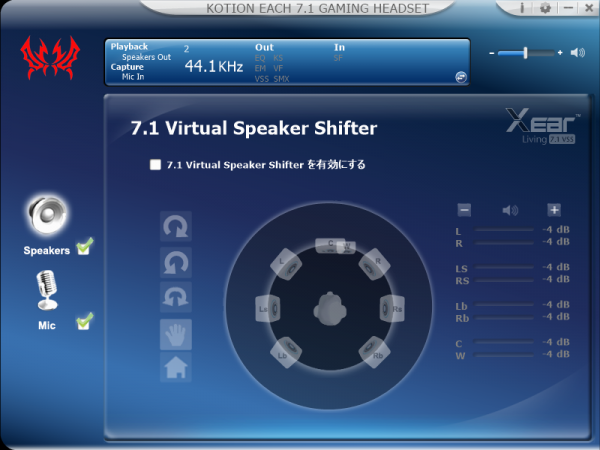
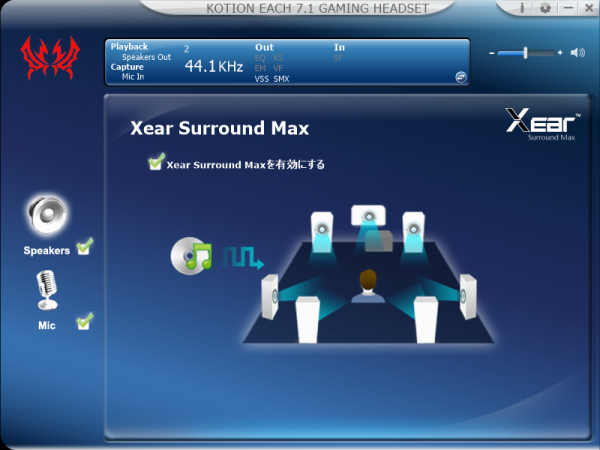
その他気がかりだったのは次のプルダウン項目。上から 2 番目がちょっと怖い。
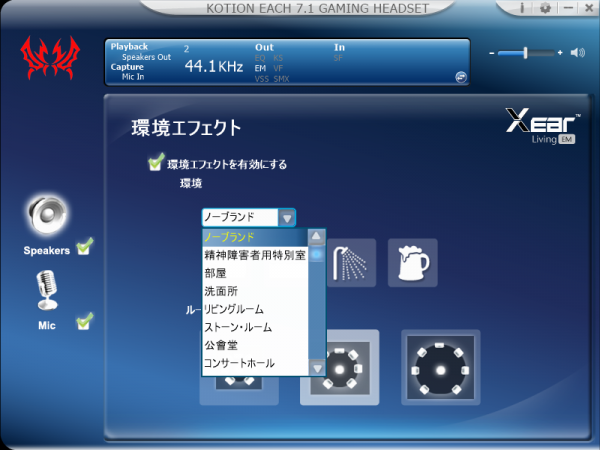
装着感
装着に際しては自分の耳の位置に合わせてバンド部分を伸縮させておこう。

イヤーパッドは充分に大きく個人的にではあるが耳に触れる部分が少ないから、耳を物理的に痛める事もない。形状は正円に近い形であるから若干の音漏れはありそうだと感じた。
音質評価
USB 接続であるためノイズもこれと言って感じず非常にクリアであり、タイトな低音域とクリア感のある中音域に関しては万全だろう。ただ、高音域に関しては USB 接続であるが故なのか、強く出てしまうから好みもあるだろうがイコライジングして少し高音域だけでも下げてみると完璧な音質になるかもしれない。
7.1ch バーチャルサラウンドを ON にした上で、ある程度の音の定位を調べようと Youtube で 5.1ch サウンドの物を探して試聴した。7.1ch サウンドの物は実際に聞いても 2ch の物ばかりだったのが理由である。
流石にリアル 7.1ch や 5.1ch には若干届かないというか、バーチャルであるからどうしようも無い所ではあるが、ヘッドフォンであっても音が背面に回る感じを得ることが確かに出来た。
通常の 2ch 出力される音楽でさえ音の広がり感は圧倒的に増すから面白いし、迫力ある音楽になるのでノリの良い曲を聴くときにも使えるだろう。
まとめ
USB 接続で 7.1ch バーチャルサラウンド機能が付いて、その上高音質な事が G2200 の最たる特長であるだろうと思った。
操作性に関してはソフトウェア面で若干の不安があるが、これは開発したであろう C-Media 社が原因だろう。ハードウェア的にはリモコンで操作出来ることが多いから OS 上で行うよりも手元のみで完結しそうだ。
ゲーミング用途なら迫力あるサウンドを得られ、音楽鑑賞であっても広がりのある高音質を楽しむことが出来る良い製品だと思われる。
追記
2016/04/11 23:50
リモコンの操作可能項目に於いて「バイブレーション機能 ON/OFF」としていたが、これは間違いで「低音ブースト ON/OFF」であった。
間違えた理由としては、バイブレーション機能は低音の強弱に合わせる形で働くのでブーストされた低音によりバイブレーションも強さを増していたから勘違いをした事になる。
リモコン操作自体を詳細に追わなかったことが原因なので、間違った情報を書いてしまった結果となった。大変申し訳なく思う所である。
[amazonjs asin=”B01CQODYTG” locale=”JP” title=”【日本正規品】KOTION G2200 ゲーミングヘッドホン ヘッドセット 音質調節ソフトフェアCD付属 USB接続 振動機能 7.1chバーチャルサラウンド 騒音抑制マイク デスクトップPC ノートPC Windows XP/7/8/8.1/10 対応 (ホワイト&ブルー)”]




コメント